Cara Menggunakan Rumus FREQUENCY Dalam Excel
Rumus FREQUENCY di Excel - Dalam Excel rumus FREQUENCY ini ada dalam kategori Fungsi Statistik.
Rumus FREQUENCY ini dapat digunakan untik menghitung seberapa sering sebuah angka muncul dari rentang yang berbentuk vertikal atau dari atas ke bawah.
Misalnya terdapat deret angka sebagai berikut : 5, 6, 5, 8, 9,11, 9 dan 8.
Jika kita ingin menghitung Frequency dari angka 5 maka hasil yang akan muncul adalah 2.
Angka 2 tersebut merupakan jumlah dari angka 5 yang memang muncul sebanyak 2 kali didalam deret angka tersebut.
Jika jumlah angka dalam deret sangat banyak tentu kita akan kesulitan menghitung Frequencynya dan untuk itulah mari kita gunakan rumus Excel FREQUENCY untu mempercepat pengjitungannya.
Cara Menggunakan Rumus FREQUENCY
Untuk pembahasan menghitung Frekuensi ini saya akan bagi menjadi dua bagian.
Pembahasan pertama untuk angka tunggal sedangkan yang kedua untuk deret angka.
Tapi sebelum itu mari kita bahas Argumen serta Syntaxnya terlebih dahulu.
Syntax dan Argumen Rumus FREQUENCY
Meskipun pembahasannya kita bagi menjadi dua tetapi argumen serta syntaxnya tetap sama.
Adapun syntax dari rumus FREQUENCY adalah sebagai berikut :
=FREQUENCY (data_array;bins_array)
- data_array : rentang data yang berisi angka dan akan dihitung frekuensinya
- bins_array : angka atau nilai interval untuk menghitung frekuensi
Untuk argumen data_array bisa diisi dengan alamat range atau bisa juga langsung diisi dengan angkanya.
Contoh Menggunakan Rumus FREUENCY Untuk Angka Tunggal
Contoh yang pertama mari kita hitung frekuensi dari data atau angka tunggal.
Silahkan perhatikan gambar berikut ini :
Dalam contoh gambar tersebut saya sudah menghitung jumlah frekuensi untuk kangka 40, 41, 42 dan 43.
Rumus yang digunakan dalam contoh diatas adalah sebagai berikut :
{=FREQUENCY(A4:A10;C4:C7)}
Hasil dari rumus tersebut seperti yang terlihat dalam gambar diatas angka 40 adalah 2, untuk angka 41 adalah 1, untuk angka 42 adalah 0 dan untuk angka 43 hasilnya adalah 2.
Ada dua hal penting yang harus diketahui supaya penghitungan Frekuensi ini dapat berjalan dengan baik.
Pertama, rumus ini menggunakan array yang ditndai dengan munculnya tanda kurung buka dan kurung tutup diawal dan diakhir rumus.
Tanda kurung tersebut sifatnya wajib untuk dimunculkan tetapi tidak diketik secara manual.
Tetapi dengan cara menekan tombol CTRL, Shift dan Enter secara bersamaan.
Kedua, pembuatan rumus untuk Cell D4 sampai dengan Cell D7 tidak dibuat satu persatu kemudian dicopy paste.
Tetapi rumus tersebut harus dibuat secara bersaman melalui kotak Formula Bar.
Adapun langkah - langkah pembuatan rumusnya adalah sebagai berikut :
- Blok Cell D4 sampai dengan Cell D7
- Buat atau masukan rumus berikut ini kedalam kotak Formula Bar : =FREQUENCY(A4:A10;C4:C7)
- Setelah rumus selesai dibuat jangan tekan Enter terlebih dahulu tetapi tekan tombol CTRL, Shift dan Enter secara bersamaan sehingga rumusnya akan berubah menjadi seperti berikut ini : {=FREQUENCY(A4:A10;C4:C7)}
Sampai dengan langkah diatas kita sudah selesai menghitung frequensi dari data tunggal.
Contoh Menggunakan Rumus FREQUENCY Untuk Rentang Angka
Pembahasan yang kedua kita akan menghitung Frekuensi dengan menggunakan rentang angka.
Silahkan perhatikan gambar berikut ini :
Dalam contoh diatas terlihat bahwa nilai Frekuensi dihitung berdasarkan rentang angka.
Rumus yang digunakan dalam Cell E4 sampai dengan cell E7 adalah sebagai berikut :
{=FREQUENCY(A4:A12;D4:D7)}
Pola pembuatan rumus diatas sama dengan pembahasan yang pertama bukan copy dan paste.
Langkah singkatnya adalah pertama blok cell E4 sampai dengan Cell E7 kemudian buat rumusnya dalam kotak Formula Bar dan terakhir tekan tombol CTRL, Shift dan Enter secara bersamaan.
Rumus - rumus diatas pola bekrjanya adalah sebagai berikut :
- Rumus dalam Cell E4 akan menghitung jumlah angka mulai dari 0 sampai dengan 49
- Rumus dalam Cell E5 akan menghitung jumlah angka mulai dari 50 sampai dengan 69
- Rumus dalam Cell E6 akan menghitung jumlh angka mulai dari 70 sampai dengan 89
- Rumus dalam Cell E7 akan menghitung jumlah angka mulai dari 90 sampai dengan 100
Silahkan pahami kedua contoh penggunaan rumus GREQUENCY diatas.
Jika sudah paham kita akan dengan sangat mudah membedakan pola yang pertama serta pola yang kedua.
Jika membutuhkan contoh filenya silahkan klik tombol berikut ini :
Itulah pembahasan kita tentang rumus FREQUENCY dalam Excel dan semoga artikel ini bermanfaat untuk semua pembaca.

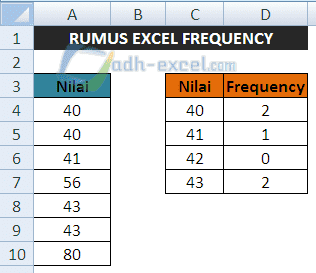
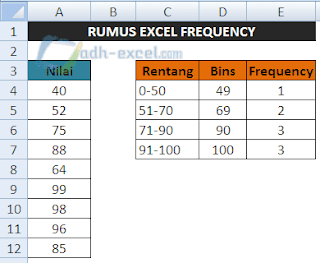
Post a Comment for "Cara Menggunakan Rumus FREQUENCY Dalam Excel"